I. Cài đặt lệnh in và kết nối máy in
Để tự động hóa việc in ấn hóa đơn, giúp quy trình vận hành nhanh chóng và chuyên nghiệp hơn, bạn cần thiết lập lệnh in và kết nối máy in cho nhà hàng.
Các bước thực hiện:
1. Vào mục Cài đặt máy in
- Tại trang Tài khoản, kéo xuống chọn Thiết lập chi nhánh → Cài đặt máy in.
2. Chọn lệnh in
Tại mục Chọn lệnh in, bạn thiết lập các hành động tự động in như:
- Khách hàng: tự động in khi khách đặt đơn hoặc yêu cầu thanh toán.
- Nhân viên: tự động in khi xác nhận đơn, cập nhật đơn, hủy đơn, thanh toán, gộp bàn, chuyển bàn, in tem…
Sau khi chọn xong, nhấn Lưu để hoàn tất thiết lập.
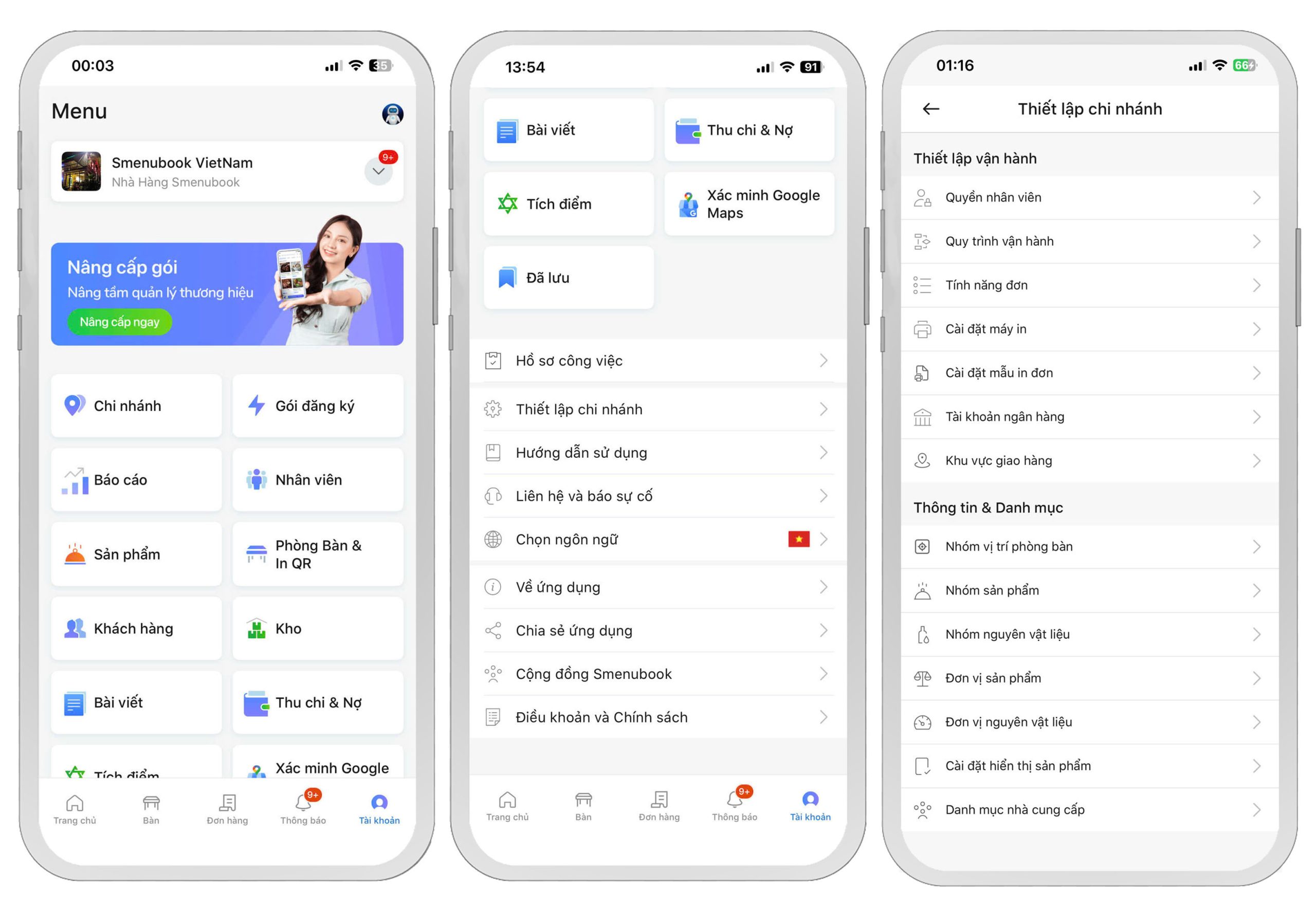
3. Chọn phương thức kết nối máy in
Trong mục Máy in, bạn có 2 phương thức kết nối:
a. In LAN (dùng cho điện thoại/máy tính chung mạng WiFi với máy in):
- Chọn In LAN.
- Nhập địa chỉ IP của từng loại máy in: Máy in đơn, Máy in thanh toán, Máy in tem.
- Nhấn Kiểm tra để đảm bảo máy in đã kết nối thành công (máy in sẽ kêu “bíp” và in thử).
- Nếu chưa biết cách lấy IP máy in, bạn hãy xem hướng dẫn bên dưới bài viết này nhé.
b. In qua POS (dùng cho hệ thống có máy POS):
- Chọn In qua POS.
- Các lệnh in sẽ đi qua máy POS, không cần điện thoại và máy in chung mạng.
- Phù hợp với mô hình cần sự ổn định cao, tránh nghẽn mạng.
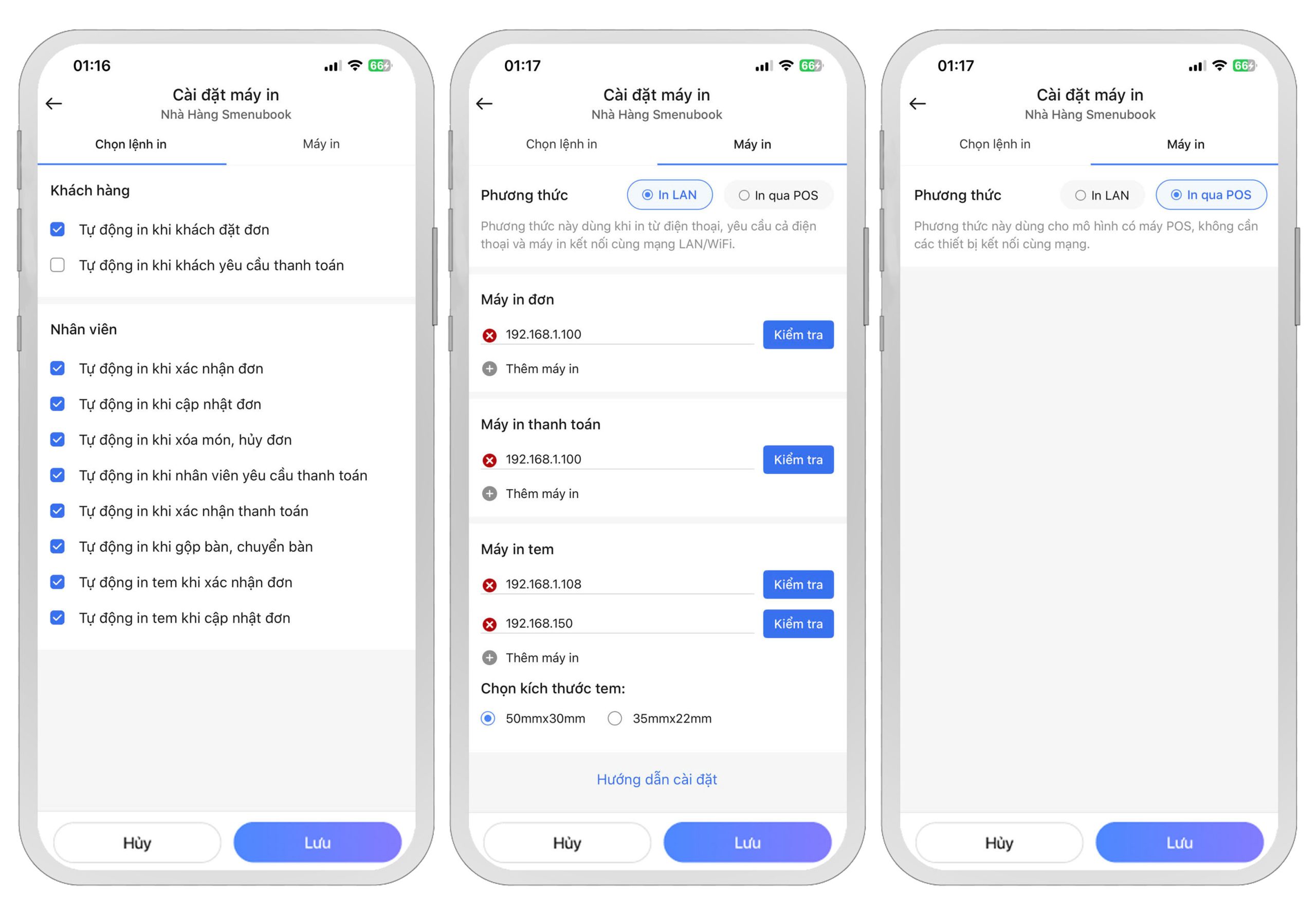
Cách nhập địa chỉ IP máy in vào ứng dụng
Ghi chú quan trọng:
-
Bạn có thể dùng chung một máy in cho nhiều mục đích như in bếp và in thanh toán nếu muốn tiết kiệm chi phí.
-
Hãy kiểm tra kỹ kết nối trước khi sử dụng chính thức để tránh gián đoạn vận hành.
II. Cách đổi địa chỉ IP máy in Xprinter
Mục đích:
Đổi IP máy in để cùng lớp mạng với modem WiFi nhà hàng, giúp điện thoại kết nối và in hóa đơn qua ứng dụng Smenubook.
1. Đổi địa chỉ IP máy in đơn, kết nối LAN/WiFi
a. Video hướng dẫn đổi IP máy in LAN
Video hướng dẫnb. Video hướng dẫn đổi IP máy in WiFi
Video hướng dẫnCác bước thực hiện:
- B1. Tải Tool đổi IP: https://drive.google.com
- B2. Đổi IP máy in cùng lớp mạng với WiFi nhà hàng.
- B3. Nhập IP mới vào mục máy in đơn và máy in thanh toán trên ứng dụng Smenubook.
- B4. Kết nối điện thoại với WiFi nhà hàng và in thử đơn từ ứng dụng.
Lưu ý: Điện thoại và máy in phải cùng WiFi.
2. Đổi địa chỉ IP máy in tem, kết nối USB/LAN
Video hướng dẫnCác bước thực hiện:
- B1. Đổi IP máy in cùng lớp mạng với WiFi nhà hàng.
- B2. Nhập IP mới vào mục máy in tem trên ứng dụng Smenubook.
- B3. Kết nối điện thoại với WiFi nhà hàng và in thử tem từ ứng dụng.
Lưu ý: Điện thoại và máy in phải cùng WiFi.
Mọi thắc mắc cần giải đáp xin liện hệ:
- Hotline: 0817.450.480
- Email: contact.smenubook@gmail.com

